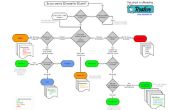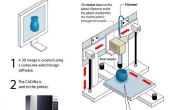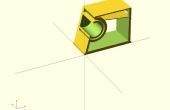Paso 2: Librería de procesamiento de OpenNI
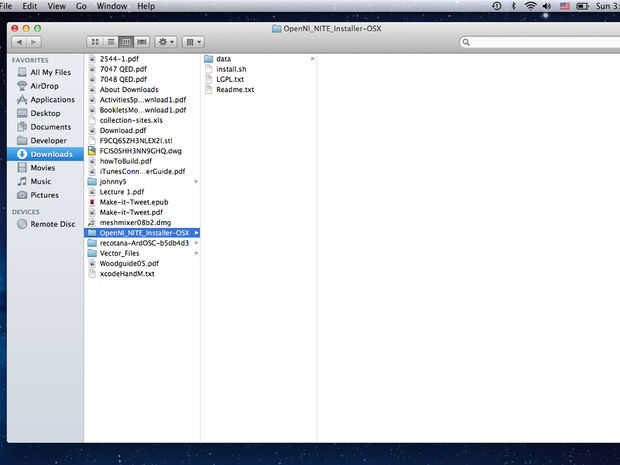
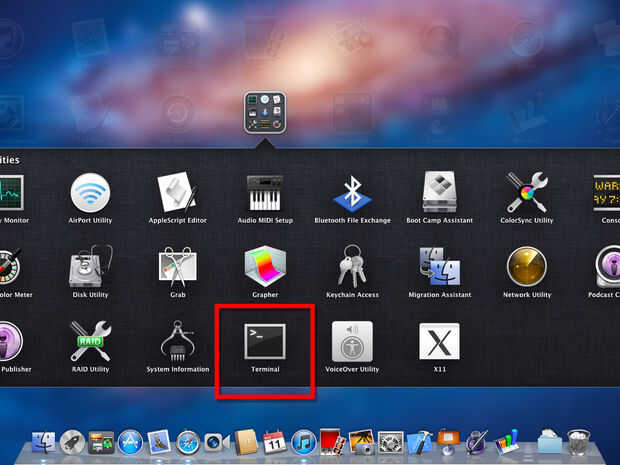

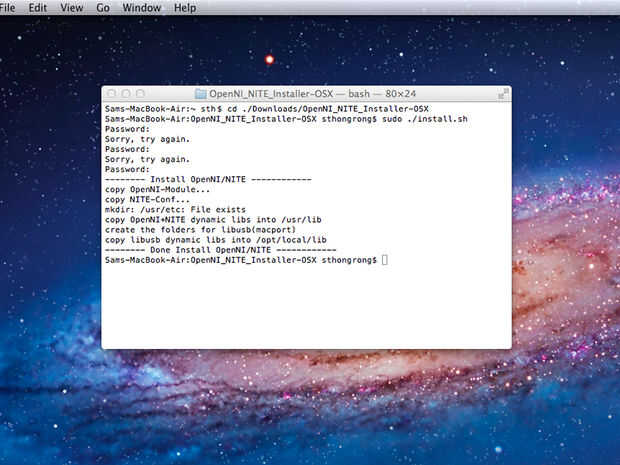
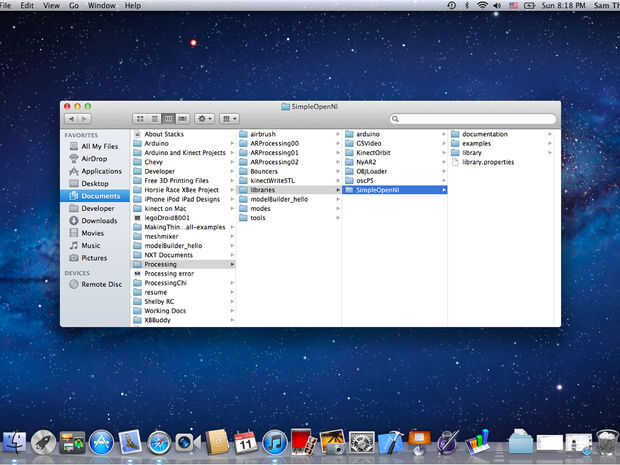

Necesitábamos esta biblioteca ya que es un simple contenedor de OpenNI y NITE para procesamiento. Esta librería nos permite utilizar Kinect Sensor en el entorno de programación de procesamiento.
Descargar e instalar OpenNI
1 ir a la página de Google Code SimpleOpenNI .
2 sección de instalación de Mac OSX de encontrar. Haga clic en el descargar el instalador.
3 descomprimido el fichero descargado por doble clic en él. Apareció un directorio llamado OpenNI_NITE_Installer_OSX . (Imagen 1)
4 lanzar el Terminal de la bobina desde el icono en el escritorio de utilidades. (Imagen 2).
O desde la ficha Finder ir a aplicaciones -> Utilidades -> Terminal.
5 cambie el directorio a la carpeta descargada por tipo los siguientes
CD ./Downloads/OpeNI_NITE_Installer-OSX y presione tecla Enter] (imagen 3)
6 ejecutar al instalador con el comando
sudo./install.sh [Presione tecla Enter] (imagen 4)
7 Si el programa sólo pedirá la contraseña, introduzca su contraseña.
Esto debe completar la instalación de OpenNI en tu Mac.
Instalación de la biblioteca de procesamiento de SimpleOpenNI
Continuación, instale la librería de procesamiento de OpenNI en Mac OSX. Plataforma más fácil instalar OpenNI
1 SimpleOpenNI visitar la página de descarga en Google Code SimpleOpenNI.
2 Seleccione la versión de SimpleOpenNI para Mac OSX
3 descomprimir el archivo de descarga
4 Localice la carpeta de bibliotecas de procesamiento en Mac OSX (imagen 5)
5 Arrastre el directorio descomprimido de SimpleOpenNI a la carpeta procesamiento bibliotecas (documentos -> procesamiento -> bibliotecas -> SimpleOpenNI)
6 salir y reiniciar el proceso
7 ir a dibujo en la barra de menú principal, seleccione Bibliotecas de importación...
Observe que la biblioteca SimpleOpenNI se agregó a la lista de bibliotecas. (Imagen 6)
Y pasemos a probar la aplicación en el siguiente paso.